电脑如何和蓝牙耳机连接 电脑连接蓝牙耳机怎么连接
更新时间:2020-12-15 16:54:19作者:xinxin
在家里使用电脑的时候,想要外放声音时,难免会打扰到其他人的休息,这时我们就可以通过耳机的方式来倾听,其中为了方便操作,许多用户也都会选择无线蓝牙耳机来完成,但是电脑如何和蓝牙耳机连接呢?接下来小编就来告诉大家电脑连接蓝牙耳机连接操作方法。
具体步骤:
1、首先你要先把你的电脑蓝牙打开了。这样可以使用你的蓝牙:电脑打开这个路径控制面板\硬件和声音\设备和打印机。
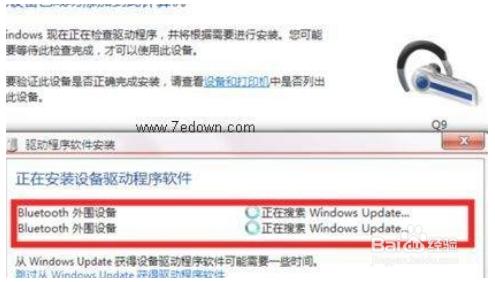
2、点添加设备,这时蓝牙就启动在搜索蓝牙设备的了,当显示有设备的时候就点击,按着步骤来就能连接上了。
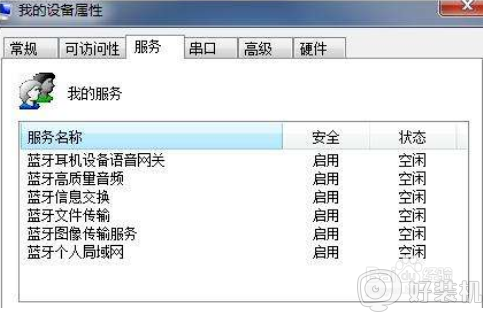
3、其次你的蓝牙耳机也要开对状态,蓝牙耳机连接操作:如我的雷柏s500一定是要在关着时,长按电源键不放。
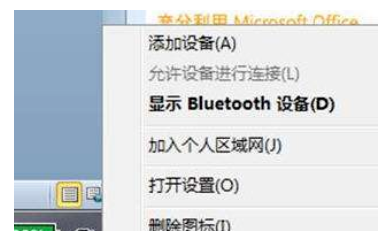
4、直到绿灯快速闪动,这时候开蓝牙才能搜索到蓝牙耳机设备名字。点击就能配对上了(如果需要配对码,一般都是比较简单的数字组合0000或1234等)。
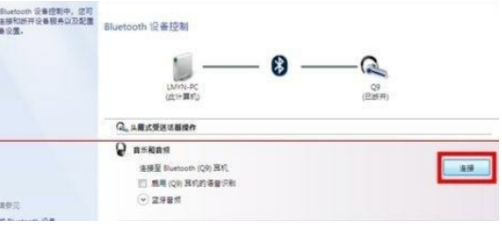
5、一般新买的蓝牙耳机第一次跟第一个设备连接的话,直接开了开关就能被搜索到的。如果是跟第二个设备连接的话,就要重新以上步骤。
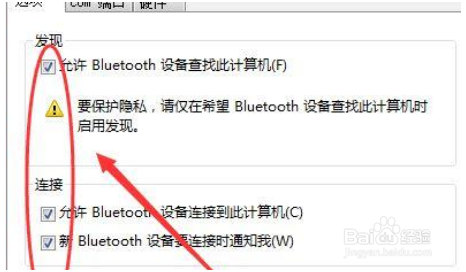
6、配对连接过的,在设备中都有,只要打开了蓝牙耳机的开关,点击这里对应你那蓝牙耳机的设备名,就能连接上的,有时在合适的情况下还会自动连上的。
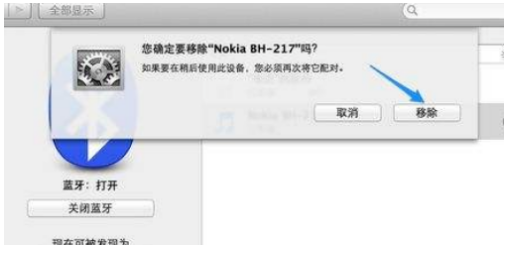
还有不清楚电脑连接蓝牙耳机怎么连接的用户就可以根据小编的步骤来完成吧,非常的简单快捷,希望能够对大家有所帮助。
电脑如何和蓝牙耳机连接 电脑连接蓝牙耳机怎么连接相关教程
- 电脑连接蓝牙耳机怎么连接 如何给电脑连接蓝牙耳机
- 蓝牙耳机怎么连接平板 蓝牙耳机怎样和ipad连接
- pc如何连接蓝牙耳机 pc电脑可以连接蓝牙耳机吗
- 蓝牙耳机怎么连接手机上 怎样用蓝牙耳机连接手机
- 电脑连蓝牙耳机怎么连 蓝牙耳机如何连电脑
- 苹果蓝牙耳机如何连接电脑 苹果电脑连蓝牙耳机的方法
- 蓝牙耳机不响了什么原因 蓝牙耳机连接上但不响怎么解决
- 如何连接蓝牙耳机 电脑怎么连接蓝牙耳机
- 电脑连上蓝牙耳机还是外放怎么回事 电脑连接蓝牙耳机后仍然外放怎么解决
- 蓝牙耳机无法连接电脑是什么原因 电脑连接不上蓝牙耳机如何处理
- 网络经常断网又自动恢复怎么办 电脑自动断网一会儿又自动连上如何处理
- 电脑浏览器打不开steam官网怎么解决 电脑浏览器打不开steam网页如何处理
- 电脑浏览器缓存怎么清除 电脑浏览器如何清理缓存
- 哔哩哔哩怎么下载完整版视频 哔哩哔哩下载完整版视频的方法
- windows截屏快捷键截屏自动存储在哪 windows截图的快捷键存储位置
- windows键失灵怎么恢复 windows键无法使用修复方法
电脑常见问题推荐
- 1 steam下载位置更改方法?steam下载安装位置怎么改
- 2 itunes卸载不干净无法重新安装怎么办 电脑itunes卸载不干净安装不上如何解决
- 3 windows建立ftp服务器设置教程 windows怎么搭建ftp服务器
- 4 怎么关闭steam开机启动 在哪里关闭steam开机启动
- 5 两台电脑之间怎么传文件最快 两台电脑间传文件怎样最快
- 6 excel打不开显示文件格式或文件扩展名无效的解决办法
- 7 steam动态怎么删除 steam游戏动态的删除步骤
- 8 蓝牙耳机连接电脑声音断断续续的怎么回事?蓝牙耳机连接电脑后时断时续如何解决
- 9 罗技gpw二代怎么调dpi 罗技gpw二代调鼠标dpi的方法
- 10 奔图打印机怎么连接wifi 奔图打印机连接wifi步骤
